إذا كان الحدث الخاص بك هو حدث قبول عام، فيمكنك تخطي هذا القسم. ومع ذلك، إذا تم تخصيص مقعد لحدثك أو جزء من الحدث، فستحتاج إلى إنشاء مخطط جلوس لمكانك.
انتقل إلى لوحة التحكم> الأحداث والأماكن> الأماكن. يجب أن ترى مكانك في القائمة. انقر فوق رمز للمكان للانتقال إلى صفحة "مصمم مخطط الجلوس".
هناك جولة إرشادية تنبثق وترشدك خلال الخطوات. تأكد من استخدامها. يمكنك دائمًا فتح الارشادات من الجانب الأيمن للشاشة. استخدم الإرشادات أو تابع القراءة.
الهدف من إنشاء مخطط المقاعد التفاعلي هو السماح للمشتري باختيار مقعده أو طاولته على مخطط الجلوس التفاعلي عند شراء التذاكر.
ربما يكون لديك مخطط الجلوس على الورق أو في الاعتبار.
ملاحظات هامة:
1- يجب إعادة استخدام المكان وخريطة الجلوس في المناسبات المختلفة. لذلك عند إنشاء مخطط المقاعد، لا تفكر في أسعار المقاعد أو ألوانها. سيتم تحديدها في الخطوة التالية، عند إنشاء الحدث وإضافة تذاكر إلى المخطط.
2- الهدف من مخطط الجلوس هو إعطاء المشتري فكرة عن مكان جلوسه. لا يُقصد به مطابقة ما لديك على الورق تمامًا أو ما هو موجود بالفعل على الأرض.
3- يتم الحفظ التلقائي لجميع التغييرات على مخطط المقاعد. ليست هناك حاجة للحفظ الصريح.
مكونات مخطط الجلوس:
يتكون مخطط المقاعد من مكونات مختلفة:
- 1- المقاطع: مخطط بأسلوب المدرج يتكون من أقسام تحتوي على صفوف وكل صف يحتوي على مقاعد.
- 2- الطاولات (بدون رقم مقعد): يمكن أن تكون بأشكال مختلفة (دائرية، مربعة، زاوية) ومقاسات مختلفة (8 أشخاص، 10 أشخاص، إلخ). يمكن للمشتري اختيار الطاولة ولكن ليس المقاعد الفردية. يجب عليك استخدام هذا الخيار إذا لم تكن المقاعد مرقمة أو كانت المقاعد غير ثابتة وقد يتمكن الأشخاص من تحريك المقاعد. وإلا، إذا كانت المقاعد ثابتة ومرقمة، فاستخدم "الجداول التي بها أرقام مقاعد" بدلاً من ذلك.
- 3- أقسام القبول العامة: يمكن أن تكون منطقة وقوف في الملعب أو منطقة جلوس تعتمد على من يأتي أولاً يخدم أولاً. يمكن استخدام أقسام القبول العامة لإنشاء أقسام أو مناطق قبول عامة في حدث المقعد المخصص.
- 4- طاولات بأرقام مقاعد أو مقاعد فردية: هي مجموعة مقاعد فردية ذات شكل اختياري شيء (طاولة). يمكنك التحرك حول كل مقعد أو الطاولة نفسها. يمكنك استخدامها لإنشاء مقاعد متفرقة في المكان أو استخدامها بشكل (طاولة) لإنشاء طاولات يمكن للمشتري تحديد المقاعد الفردية عليها. يمكن تحريك كل مقعد والشكل الاختياري بشكل فردي ويمكن تغيير حجم الشكل.
- 5- الأشكال: يمكن استخدامها لإظهار مناطق أخرى من المكان مثل المسرح، والحانات، وحلبة الرقص، وما إلى ذلك.
يمكنك إضافة أي من المكونات المذكورة أعلاه إلى مخطط المقاعد الخاص بك.
القسم، الصف، المقعد:
تتكون معظم الأماكن بما في ذلك المدرجات والساحات من "أقسام". في مثل هذه الأماكن، يتم تحديد كل مقعد من خلال اسم القسم واسم الصف ورقم المقعد.
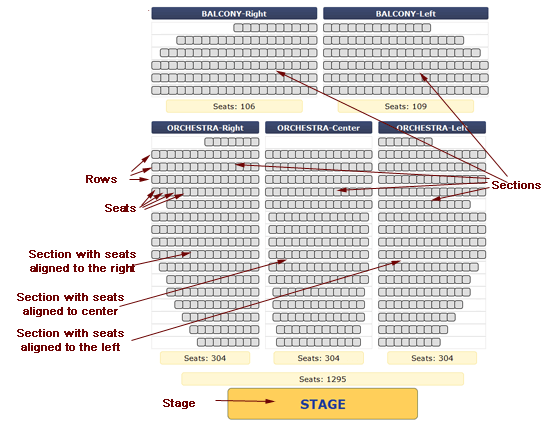
المسرح في الأسفل
إذا كنت تصمم مدرجًا، فسيكون من الأسهل إذا قمت بتدوير مخطط جلوسك الورقي لوضع المسرح في الأسفل ثم تصميم المخطط. بعد اكتمال التصميم، يمكنك تدوير المخطط.
منطقة مصمم مخطط الجلوس
المنطقة ذات الحدود المنقطة هي منطقة مصمم مخطط الجلوس.
يمكن أن يتوسع إلى اليمين والأسفل بقدر ما تحتاج.
لذا ابدأ بإضافة أقسام من أعلى اليسار ثم قم بالتوسيع إلى الأسفل واليمين حسب الحاجة للتأكد من عدم نفاد المساحة.
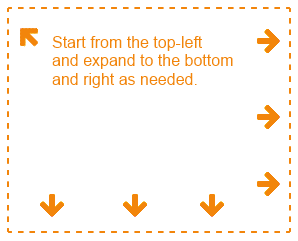
أضف شيئًا إلى المخطط
انقر في أي مكان في المنطقة ذات الحد المنقط لإضافة شيء (قسم، قسم القبول العام، جدول أو شكل) إلى مخطط الجلوس الخاص بك.
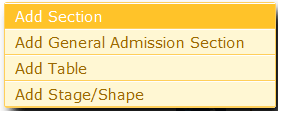
خصائص القسم
بعد إضافة شيء إلى الرسم البياني، تنبثق نافذة وتسأل عن خصائص القسم التي قد تختلف بناءً على نوع الشيء. قم بتمرير الماوس فوق الرمز لمزيد من المعلومات حول كل حقل.

ماذا تعني "أولوية المبيعات"؟
يمكن للمشترين اختيار مقاعدهم على مخطط المقاعد. ومع ذلك، بدلاً من ذلك، يمكنهم أن يطلبوا من النظام أن يجد لهم أفضل مقعد متاح بالسعر الذي حددوه.
كيف يحدد النظام أفضل مقعد متاح؟ هنا تأتي أولوية المبيعات في الصورة. يفترض النظام أن الأقسام ذات أولوية المبيعات المنخفضة هي الأقسام الأفضل.
تأكد من تعيين أولوية المبيعات بحيث يكون لأفضل الأقسام في المكان أولوية المبيعات 1 وكلما ابتعدت عن المسرح، تحصل الأقسام على أولويات مبيعات أكبر.
اضافة الصفوف
إذا قمت بإضافة قسم، فإن الخطوة التالية هي إضافة صفوف. انقر فوق ارتباط "إضافة صف" في القسم لفتح النافذة المنبثقة "تحرير الصفوف".
ملاحظة مهمة: ابدأ دائمًا بإضافة أقرب صف إلى الجزء الرئيسي (عادةً الصف A أو 1) ثم انتقل إلى الصفوف التالية.
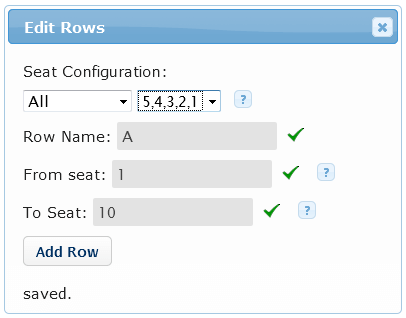
تحقق من الصفوف
بعد إضافة الصف الأول في القسم، تحقق دائمًا من خلال تحريك الماوس فوق المقاعد للتأكد من أنها في الترتيب الصحيح والمحاذاة قبل المتابعة مع بقية الصفوف.
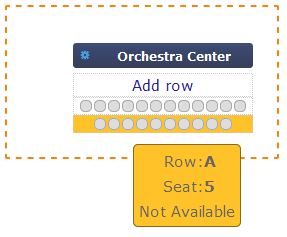
تحرير الصفوف أو إضافة الصفوف المفقودة
أخطأت في خصائص الصف؟ أو هل فاتك صف؟ انقر فوق الصف لتحريره أو أدخل الصف المفقود تحته.
تحرير / حذف / وضع علامة على أنه يمكن الوصول إليه / وضع علامة على أنه عرض مقيد / إضافة مساحة إلى يسار أو يمين المقعد
انقر فوق أي مقعد في القسم لفتح نافذة "تعديل المقعد" حيث يمكنك إدارة المقاعد الفردية.
تحرير الأقسام أو حذفها أو تدويرها أو تكرارها
انقر فوق لتعديل القسم أو حذفه أو تدويره. هل لديك أقسام مماثلة؟ قم بتكرار المقطع وتحرير الخصائص. يعد التكرار مفيدًا جدًا لأحداث الجدول لإنشاء جداول بالحجم نفسه تمامًا.
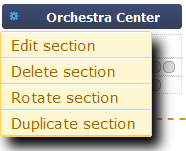
نقل الأقسام
قم بسحب وإسقاط القسم لتحريكها.
اضبط مخطط الجلوس
يجب أن تتم هذه الخطوة بعد اكتمال مخطط الجلوس الخاص بك. باستخدام شريط التمرير في الجزء العلوي الأيمن، قم بتكبير مخطط الجلوس أو تصغيره لجعله ملائمًا للشاشة. استخدم أيضًا رمز التدوير لتدوير الرسم البياني.
إخفاء تفاصيل القسم: بالنسبة للأماكن الأكبر حجمًا، والتي تحتوي عادةً على أكثر من 6000 مقعدًا، قد يبدو أفضل ويعمل بشكل أسرع ان تقوم بجعل مخطط المقاعد يخفي تفاصيل القسم. ينقر المشتري على القسم وتفتح التفاصيل (الصف والمقاعد) في نافذة أكبر.

مخطط جلوسك جاهز!
مخطط جلوسك جاهز الآن! يمكنك الآن الانتقال إلى صفحة إضافة / تحديث التذاكر لإضافة تذاكر إلى الرسم البياني.
شاهد الفيديو أدناه حول إنشاء مخطط جلوس معقد بنمط المسرح الروماني: